Programar informes con suscripciones
Los informes mediante suscripción le permiten programar correos electrónicos recurrentes que contienen sus hojas o gráficos preferidos. Puede configurar los filtros que desee y recibir un informe con los datos más recientes en su bandeja de entrada a una hora programada. Por ejemplo, podría recibir información sobre pedidos durante la noche en un correo electrónico todas las mañanas. Puede editar en cualquier momento las suscripciones de su propiedad.
Informe de suscripción entregado por correo electrónico

Las suscripciones siguen las mismas reglas del acceso que las apps, los datos y los espacios. Los propietarios y destinatarios están sujetos a restricciones en función de la sección de acceso, los permisos y los derechos de usuario (Profesional y Analizador). Los destinatarios solo recibirán los datos a los que tengan acceso.
Un correo electrónico de informe de suscripción contiene:
-
Un archivo PDF o PowerPoint de la visualización u hojas suscritas como archivo adjunto. La resolución de la imagen será de 300 DPI.
-
Una imagen de la visualización. No hay imagen si se suscribe a hojas.
-
Un enlace a la app, para que pueda ver el punto de análisis original. Si la suscripción incluye más de una hoja, se abre la primera hoja de la lista.
-
Un enlace a su página de gestión de suscripciones.
Cuándo utilizar las suscripciones
Las suscripciones se generan de acuerdo con la programación que creó. Debería crear una suscripción si:
-
Desea recibir actualizaciones periódicas sobre un gráfico o hasta 10 hojas.
-
No necesita configurar algo tan complejo en términos matemáticos como una alerta.
-
Desea producir una exportación de hasta 10 hojas o un gráfico conforme a un horario programado.
-
Sus destinatarios tienen acceso a Qlik Cloud.
-
Sus destinatarios desean poder agregar hojas o gráficos a los archivos de PowerPoint.
Otras formas de compartir la información de los datos
Si desea recibir notificaciones cuando se cumplan determinadas condiciones en sus datos, consulte Supervisar los datos mediante alertas. Las alertas se evalúan en función de las recargas de datos y se envían en función de las excepciones de datos. Las alertas también pueden activarse conforme a una programación horaria, pero debe crear una condición o un objetivo para guardar una alerta. Puede añadir a usuarios de Qlik a una alerta.
Si desea generar informes personalizables basados en toda una app y enviarlos a cualquier destinatario, considere la posibilidad de utilizar las funciones de valor añadido de Servicio de informes de Qlik. Entre estas se incluyen:
-
Informes dentro de la app. Controle la generación de informes con flujos de trabajo basados en tareas o bajo demanda, disponibles directamente desde dentro de su app. Para más información, consulte Informes en la app con Qlik Cloud Analytics.
-
Informes con Qlik Automate. Cree informes dinámicos utilizando los bloques de automatización sin necesidad de programar código. Para más información, vea Capacidades de informes Qlik Cloud Analytics con Qlik Automate.
-
Uso directo de la API Servicio de informes de Qlik. Para más información, consulte la documentación del Portal para desarrolladores.
Requisitos previos
Las suscripciones tienen los siguientes requisitos previos:
- Un administrador de Qlik Cloud debe activar las suscripciones. Para obtener más información, consulte Activación y desactivación de las funciones de informes, suscripciones y uso compartido.
-
Necesita una dirección de correo electrónico válida configurada en Qlik Cloud.
-
Debe tener permisos de visualización para la app en la que desee crear suscripciones.
Configuración de la app guardada en suscripciones
Cuando crea una suscripción, se guardan las siguientes configuraciones:
-
Las selecciones
-
Propiedades de visualización: diseño, colores, leyenda, etiquetas y más. Para obtener información sobre la aplicación de estas propiedades, consulte Exploración visual.
-
Opciones de JavaScript: idiomas, plantillas, variables o tipos de dispositivos
El tipo de dispositivo puede ser automático, táctil o de escritorio. El valor depende del modo de pantalla táctil en su app de Qlik Sense. Si el modo de pantalla táctil está activado, el tipo de dispositivo será táctil. Si no, será automático o de escritorio.
Gestión de las selecciones
Las selecciones guardadas en su suscripción se calculan en función de su valor actual en el momento de generar el informe. Esto le permite aplicar selecciones basadas en expresiones para las suscripciones que se ajustan dinámicamente a los datos actuales. Por ejemplo, puede aplicar una selección mediante la búsqueda con la expresión =Year=year(now()) para que los informes filtren siempre los datos del año en curso.
Gestión de otros ajustes
Cada vez que se genera el informe, se aplican otros ajustes guardados. Por ejemplo: crea una suscripción en una aplicación que usa la plantilla Theme1. La app se modifica después a la plantilla Theme2. El informe de suscripción seguirá utilizando Theme1.
Crear una suscripción
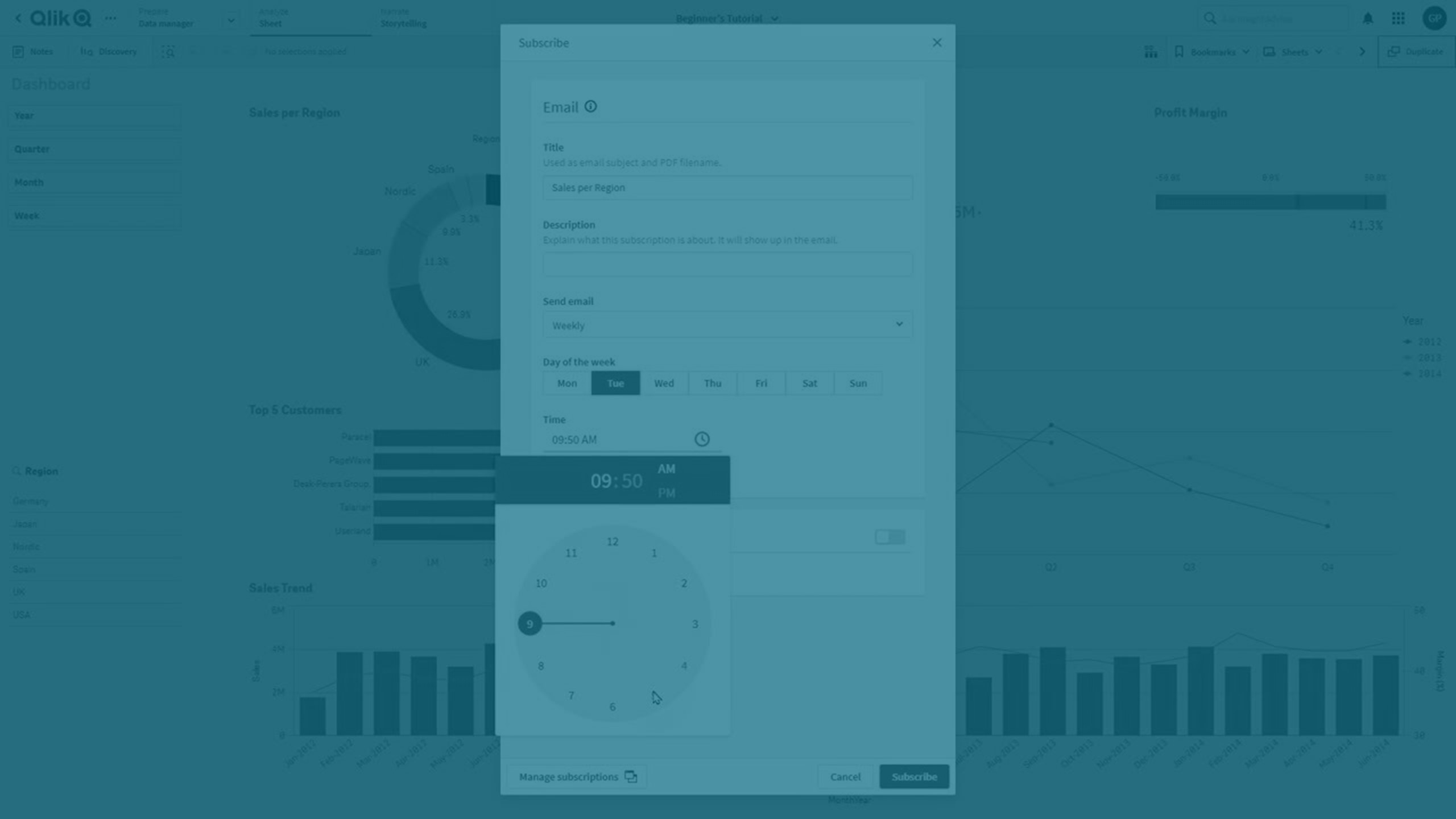
Puede crear una suscripción basada en una visualización o en una hoja. Cuando crea una suscripción, se convierte en su propietario. Si posee una suscripción, puede agregarle destinatarios. Para obtener más información, consulte Compartir una suscripción. Si crea una suscripción basada en una hoja, puede agregar hasta 10 hojas a la suscripción.
Haga lo siguiente:
-
Abra la hoja en modo de análisis. Tome una de las opciones siguientes:
-
Haga clic con el botón derecho en una visualización y seleccione Suscribirse.
-
En la barra superior, haga clic en
y seleccione Suscribirse a la hoja.
-
-
Título
Inserte un Título para la suscripción. Se utilizará como asunto del correo electrónico.
-
Descripción
Este campo es opcional. Esto es lo que aparecerá en el cuerpo del correo electrónico. Esta sección se puede utilizar para diferenciar suscripciones que sean similares.
Por ejemplo: Ventas semanales - Costa este y Ventas semanales - Costa oeste.
-
Formato
Elija entre PDF o Microsoft PowerPoint. Si sus informes se distribuyen como archivos de PowerPoint, sus destinatarios pueden editarlos.
-
Datos
Configure los datos que utiliza la suscripción. Las variables de la suscripción se manejan con las capacidades de los marcadores. Controle los datos de las variables con la opción Usar estado de variable, que equivale al ajuste Guardar todos los estados de las variables en los marcadores.
Los estados de las variables pueden seguir incluyéndose si el creador de la app establece Incluir en marcadores en cualquier variable de su app. Para más información, consulte Incluir los estados de las variables en marcadores e informes y Crear marcadores.
Al activar el ajuste Usar estado de variable, los valores de las variables se incluirán en el marcador que se aplicará al generar los informes.
-
Hojas
Si crea una suscripción basada en una hoja, puede agregar más hojas a la suscripción. El número máximo de hojas es 10.
Puede ordenar las hojas para controlar en qué orden se muestran en el correo electrónico.
-
Enviar correo electrónico
Elija la frecuencia con la que la suscripción generará un informe. La hora que establezca es cuando comenzará la generación del informe, no cuando se recibirá el informe:
-
Diaria: elija a qué hora se generará el informe cada día.
-
Semanal: elija en qué días de la semana se enviará el informe. Puede seleccionar tantos días como desee.
-
Mensual: elija qué días del mes se enviará el informe. Puede seleccionar tantos días como desee.
-
-
Hora
Elija la hora del día en la que la suscripción enviará un informe.
Esta es la hora en que se agregará el informe a la cola para su generación. No es la hora a la que recibirá el informe. Para conocer los tiempos de generación de informes, consulte Los correos electrónicos de informes no llegan cuando está programado.
-
Active Añadir usuarios a la suscripción para agregar destinatarios a la suscripción.
-
Haga clic en Vista previa para descargar una copia del informe como vista previa. Sus selecciones actuales en la app se aplican en la vista previa.
-
Haga clic en Suscribirse.
Compartir una suscripción
Puede añadir destinatarios a una suscripción si:
-
Es el propietario de la suscripción.
-
Las hojas son públicas.
-
El destinatario tiene acceso a la app. Si no tiene acceso, se agregará a la suscripción, pero no recibirá informes. Cuando obtenga permiso para acceder a la app, podrá editar la suscripción y añadirlo.
Los destinatarios no reciben una notificación cuando se les añade o elimina de una suscripción.
Administrar sus suscripciones
Haga clic en Suscripciones en el centro de actividades Analítica para ver una lista de las suscripciones que le pertenecen, así como de las suscripciones a las que se le ha añadido como destinatario. También puede acceder a Suscripciones desde el menú de perfil de usuario en la esquina superior derecha de la aplicación.
Sección Suscripciones del centro de actividades Analítica

Puede filtrar y ordenar las suscripciones en la página Suscripciones. Puede refinar su lista por propietario (cualquier usuario, usted u otros), o bien puede buscar suscripciones que sean propiedad de usuarios específicos. Las suscripciones de la lista se pueden ordenar según la hora del último envío, la hora a la que tienen programado el siguiente envío o según el orden alfabético por nombre.
Haga clic en una suscripción para ver más detalles. El menú que aparece a la derecha de cada suscripción contiene diversas acciones.
Si recibe una suscripción, pero no es el propietario, podrá elegir una de las opciones siguientes:
-
Detalles: vea los detalles de la suscripción, como el último informe enviado, programado y creado. También puede ver una lista de todas las hojas que están incluidas en la suscripción y abrirlas en la app.
-
Ver en la app: abre la hoja o el gráfico en la app. Si la suscripción incluye más de una hoja, se abre la primera hoja de la lista.
-
Darse de baja: elimina su suscripción.
Si es el propietario de la suscripción, podrá elegir una de las opciones siguientes:
- Detalles: vea los detalles de la suscripción, como el último informe enviado, programado y creado. Los propietarios también pueden utilizar esta sección para editar, enviar, habilitar/deshabilitar o eliminar la suscripción.
-
Destinatarios: vea y edite la lista de destinatarios.
-
Editar: modifique los datos de suscripción o la programación.
-
Enviar ahora: envía el informe de inmediato.
-
Ver en la app: abre la hoja o el gráfico en la app. Si la suscripción incluye más de una hoja, se abre la primera hoja de la lista.
-
Habilitar/Deshabilitar: activa y desactiva la programación de correos electrónicos. Aún puede enviar un informe mediante Enviar ahora.
-
Eliminar: elimina la suscripción. Esto no se puede deshacer.
Cómo se muestran las zonas horarias para alertas y suscripciones con programaciones recurrentes
En los centros de actividades de Qlik Cloud, la hora o zona horaria mostradas coincidirán normalmente con la zona horaria que haya establecido en las opciones del perfil. Una excepción es el programa de intervalos recurrentes para alertas y suscripciones.
Si busca en la página Detalles una alerta o una suscripción, puede ver el siguiente tiempo de ejecución programado en Programado. La hora en Programado reflejará su zona horaria. Si pasa el cursor sobre , aparecerá una información sobre herramientas que muestra la frecuencia con la que se envía la suscripción o alerta.
Esta imagen muestra cómo se ve cuando el creador y el destinatario viven en la misma zona horaria:
-
La próxima ejecución programada es: 3 de abril de 2023 a las 14:15 horas.
-
La información sobre herramientas de color gris oscuro muestra con qué frecuencia se envía la suscripción: Todas las semanas, en lunes y miércoles, a las 14:15 horas.
Una página de detalles de la suscripción, tal como la ve un destinatario que se encuentra en la misma zona horaria que el creador.

Sin embargo, la información sobre herramientas mostrará un triángulo de advertencia si la alerta o suscripción se creó en una zona horaria diferente a la zona del destinatario. En ese caso, la programación se mostrará en la zona horaria en la que se creó la alerta o la suscripción.
Por ejemplo, un usuario en Toronto, Canadá (GMT-4) crea una suscripción. Agrega un destinatario que vive en Estocolmo, Suecia (GMT+2). Hay una diferencia de tiempo de 6 horas entre ellas. El destinatario sueco consulta la página de detalles para saber con qué frecuencia recibirá esta suscripción. En Programado, la hora que se muestra está en la zona horaria correcta: Estocolmo, Suecia. Sin embargo, si el destinatario pasa el cursor sobre el , la información sobre herramientas muestra la programación de suscripción completo en la zona horaria de Canadá:
-
El próximo horario de ejecución programado es el 13 de marzo de 2023 a las 3:30 p.m.
-
La información sobre herramientas de color gris oscuro muestra el horario de suscripción, pero en la zona horaria de Canadá:
Creado en (GMT -4:00) América/Toronto: Todas las semanas, Lunes, Miércoles, Viernes a las 9:30 horas.
La programación de una suscripción creada en Canadá, visto por un destinatario en Suecia.

Limitaciones
-
Puede crear hasta 100 suscripciones.
-
Puede incluir hasta 10 hojas.
-
Una suscripción puede tener hasta 100 destinatarios.
-
Si una suscripción no logra generarse por tres veces, se desactivará.
-
Si falla la exportación de una o más hojas de la suscripción, no se generará el informe. Posibles causas:
-
El destinatario no tiene acceso a todas las hojas de la suscripción.
-
Se ha eliminado una hoja.
-
-
No puede suscribirse a:
-
Objetos Panel de filtrado
-
Objetos Contenedor de pestañas Puede suscribirse a objetos dentro de un contenedor de pestañas.
-
Objetos Menú de navegación
-
Objetos Animador
-
Objetos Selector de rango de fechas
-
Objetos Reproductor de vídeo
-
Instancias existentes del objeto heredado Contenedor. Las suscripciones existentes a objetos dentro de estos contenedores siguen siendo compatibles.
-
Objetos Contenedor de matriz
- Gráficos dinámicos
- Extensiones de terceros y botones de acción
-
-
Esta capacidad es una forma de hacer informes en Qlik Cloud Analytics. En todas las formas de presentación de informes, un espacio empresarial inquilino puede realizar un máximo de 30,000 solicitudes relacionadas con informes por día.
-
Cuando utiliza una fuente personalizada en su aplicación, se supone que tiene la licencia requerida para usar esa fuente en el resultado final de Qlik Sense. Para asegurarse de que sus fuentes tengan la debida licencia, utilice las múltiples fuentes de código abierto disponibles para dar estilo al contenido de la app de Qlik Sense.
Si tiene las licencias necesarias para usar una fuente que no está disponible en las plantillas predeterminadas de Qlik Sense, consulte Crear plantillas con fuentes personalizadas para obtener información sobre cómo agregar la fuente a una plantilla personalizada.
-
Cuando se utilizan caracteres que no son compatibles con la fuente seleccionada en el contenido de la aplicación, estos caracteres se representarán con una fuente en la que sean compatibles. Es posible que se observe un comportamiento diferente si se utiliza una fuente personalizada.
-
Si utiliza una plantilla personalizada en su aplicación para definir el uso de fuentes (por ejemplo, agregar un archivo de fuente directamente a la plantilla), es posible que las fuentes representadas en varios resultados de salida no sean las mismas que usó en su aplicación.
-
Las sombras aplicadas a los objetos gráficos de la app no se muestran en el informe de suscripción generado.
-
El tiempo máximo de ejecución de una suscripción es de dos horas.
Tenga en cuenta las siguientes limitaciones que se aplican a la suscripción al contenido de la app. Estos límites se comprueban al hacer clic en Suscribirse. Si se exceden estos límites, verá un mensaje de error. Si ocurre este problema, comuníquese con un usuario con el permiso Puede editar en la aplicación.
Las limitaciones específicas se muestran a continuación:
-
Número máximo de campos en las selecciones: 125
-
Número máximo de valores de campo en las selecciones: 150.000 valores de campo en total, en uno o varios campos
-
Número máximo de estados alternos: 125
-
Número máximo de parches: 100
Los parches son propiedades o estilos aplicados en la app. Por ejemplo: Agregar una ordenación a una columna de tabla.
-
Número máximo de variables: 1.100
-
Número máximo de hojas en la suscripción: 10
-
Tamaño máximo de imagen: 4.000 x 4.000 píxeles
-
Tamaño mínimo de imagen: 5 x 5 píxeles para gráficos y 20 x 20 píxeles para hojas
Resolución de problemas
Los correos electrónicos de informes no llegan cuando está programado
La suscripción a un informe está configurada para comenzar a una hora específica, pero no llega a la bandeja de entrada de su correo electrónico hasta horas más tarde.
Posible causa
La hora establecida en la suscripción es la hora a la que comienza la generación del informe, no la hora a la que llega a su bandeja de entrada. El tiempo que tarda en generarse un informe depende de varios factores. Sobre todo los siguientes:
-
Número de usuarios activos de Qlik Cloud
-
Número de procesos activos o en cola: alertas, recargas de datos, suscripciones
Acción propuesta
Configure su suscripción para que se ejecute en un horario no pico. Si usted y sus destinatarios comienzan a trabajar a las 9 am, configure sus suscripciones para que se ejecuten a las 6 am.
